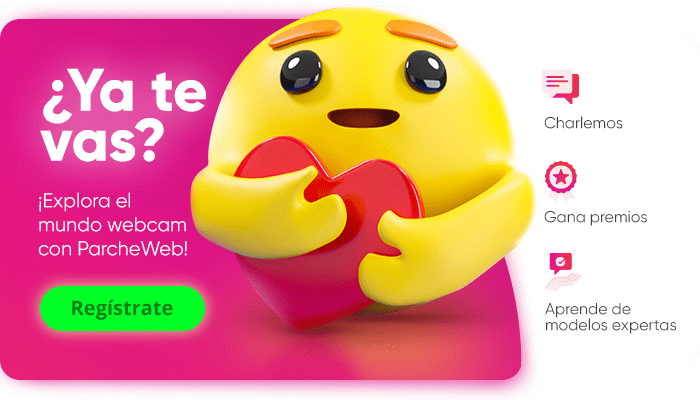Hiện nay có rất nhiều cá nhân doanh nghiệp đầu tư vào giải pháp nâng cấp tivi bằng khung cảm ứng tivi nhưng không ít người chưa biết cách kết nối khung cảm ứng với máy tính, laptop. Bài viết này sẽ hướng dẫn cho bạn cách để kết nối 2 thiết bị này, cùng theo dõi nhé! Chuẩn bị thiết bị cần thiết
Trước khi bắt đầu, bạn cần chuẩn bị đầy đủ các thiết bị và phụ kiện hỗ trợ kết nối:
- Một bộ khung cảm ứng tivi tương thích với kích thước màn hình đang sử dụng.
- Máy tính để bàn hoặc laptop có cổng USB và HDMI.
- Cáp kết nối USB (thường đi kèm khung cảm ứng).
- Cáp HDMI hoặc VGA (nếu tivi không hỗ trợ HDMI).
Ngoài ra, bạn cũng nên kiểm tra hệ điều hành máy tính để đảm bảo có thể cài đặt driver (Windows là phổ biến và tương thích cao). Kết nối hình ảnh từ máy tính lên tivi
Trước tiên, bạn cần đảm bảo hình ảnh từ máy tính được hiển thị lên màn hình tivi. Dùng cáp HDMI (hoặc VGA nếu cần), cắm một đầu vào laptop, đầu còn lại cắm vào tivi. Sau đó, chuyển nguồn phát (input) trên tivi sang HDMI tương ứng.
Khi hình ảnh hiển thị thành công, bạn đã sẵn sàng cho bước tiếp theo là kết nối khung cảm ứng. Kết nối khung cảm ứng qua cổng USB
Dây cáp USB là cầu nối giữa khung cảm ứng hồng ngoại và máy tính. Cắm một đầu cáp USB vào cổng của khung, đầu còn lại vào cổng USB trên máy tính. Đa số khung cảm ứng hiện nay đều hỗ trợ cắm là chạy (plug and play). Tuy nhiên, nếu máy yêu cầu cài đặt driver, bạn chỉ cần làm theo hướng dẫn hoặc cài driver từ website của nhà sản xuất.
Sau khi hoàn tất, máy tính sẽ nhận diện tín hiệu từ khung cảm ứng như một thiết bị ngoại vi (giống như chuột hoặc bàn di cảm ứng). Kiểm tra và hiệu chỉnh
Sau khi kết nối thành công, bạn nên kiểm tra hoạt động cảm ứng bằng cách chạm thử vào các điểm trên màn hình. Nếu thấy điểm chạm lệch, có thể sử dụng phần mềm hiệu chỉnh đi kèm để căn chỉnh lại độ chính xác.
Hy vọng rằng qua bài viết này bạn đã biết cách để kết nối khung cảm ứng với máy tính, laptop và sử dụng nó hiệu quả cho nhu cầu sử dụng của mình.